X
Nuestro equipo de editores e investigadores capacitados han sido autores de este artículo y lo han validado por su precisión y amplitud.
El equipo de contenido de wikiHow revisa cuidadosamente el trabajo de nuestro personal editorial para asegurar que cada artículo cumpla con nuestros altos estándares de calidad.
Este artículo ha sido visto 1049 veces.
Este wikiHow te enseñará cómo usar la herramienta de búsqueda de Telegram para encontrar algunas palabras dentro de un canal y cómo buscar canales nuevos a los que puedas unirte.
Pasos
Método 1
Método 1 de 2:Hacer una búsqueda dentro de un canal
Método 1
-
1Abre Telegram. Es el ícono del círculo azul que tiene un avión de papel blanco en el interior. Por lo general, lo encontrarás en la pantalla de inicio o en la bandeja de aplicaciones.
-
2Pulsa el canal en el que quieras hacer la búsqueda. Aparecerá el contenido del canal.
-
3Pulsa ⁝. Está en la esquina superior derecha de la pantalla.
-
4Pulsa Buscar. Esta acción convierte la barra de la parte superior de la pantalla en una barra de búsqueda.
-
5Escribe el criterio de búsqueda y pulsa la tecla de la lupa. Esta tecla (del teclado) generalmente está en la esquina inferior derecha.
-
6Busca la(s) palabra(s) resaltada(s) en cada publicación. Desplázate hacia arriba y hacia abajo en el canal para encontrar todos los casos en los que aparece la palabra que buscaste. Estarán resaltados todos con un color que sea fácil de leer.Anuncio
Método 2
Método 2 de 2:Buscar un canal
Método 2
-
1Abre Telegram. Es el ícono del círculo azul que tiene un avión de papel blanco en el interior. Por lo general, lo encontrarás en la pantalla de inicio o en la bandeja de aplicaciones.
-
2Pulsa el ícono de la lupa. Está en la esquina superior derecha de la pantalla.
-
3Escribe el nombre del canal. A medida que escribas, aparecerá una lista con resultados de búsqueda.
- Si no buscas un canal específico, puedes escribir una palabra que te conduzca a algo que se adapte a tus intereses (por ejemplo, guitarra, jugadores o veganos).
-
4Selecciona un canal de los resultados de búsqueda. Esta acción abrirá una descripción del canal.
- Para ver una vista previa del canal antes de que te unas, pulsa Vista instantánea o Abrir canal.
-
5Pulsa Unirte para unirte al canal. Si crees que este canal es para ti, esta acción te añadirá a los miembros del canal.Anuncio
Acerca de este wikiHow
Anuncio




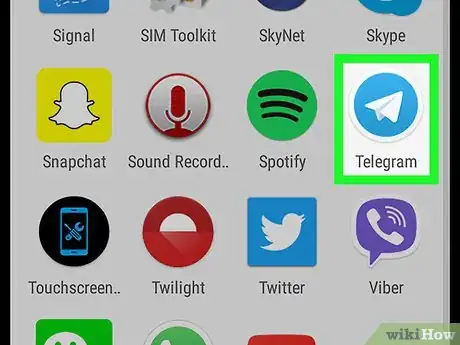
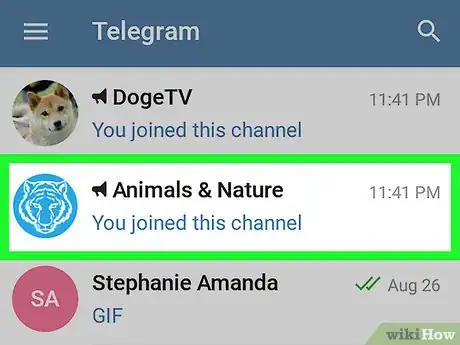
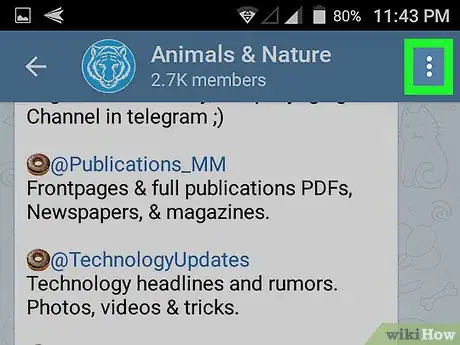
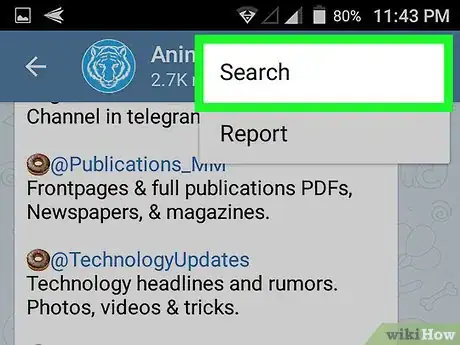
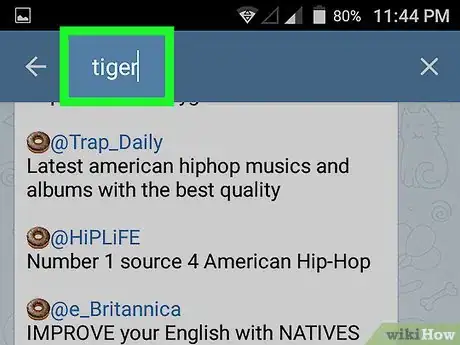
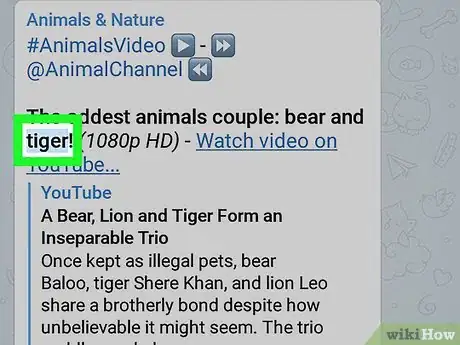
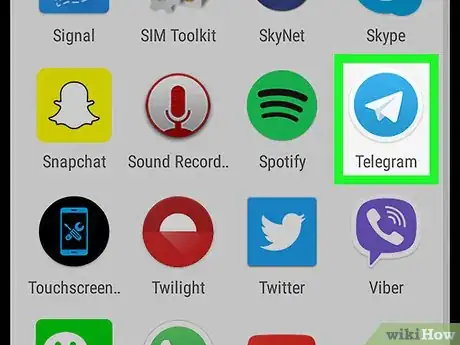
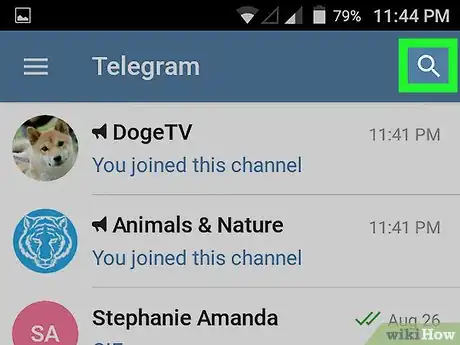
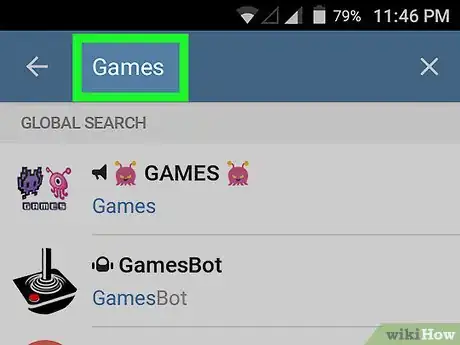
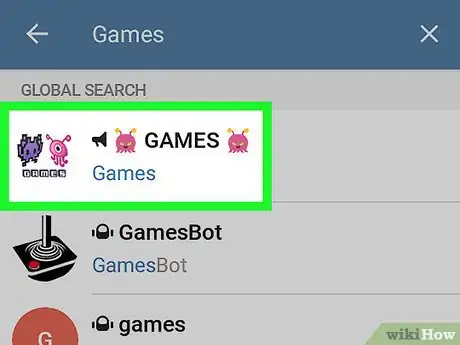
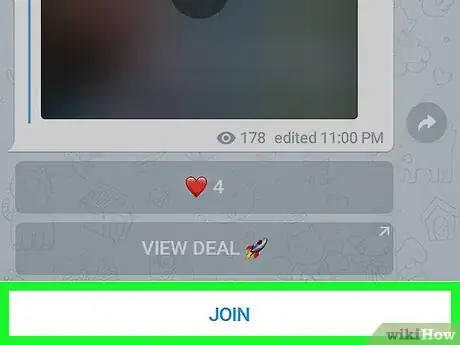
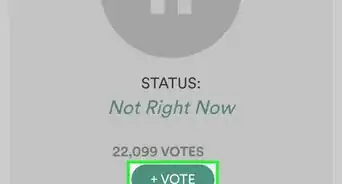

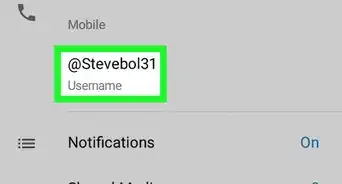
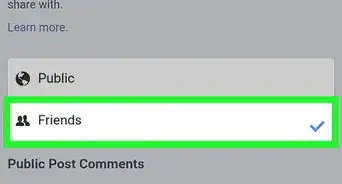
-Step-34.webp)

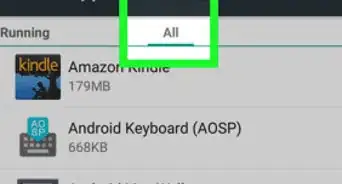

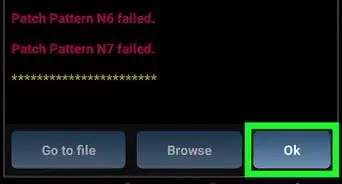
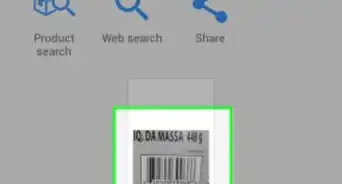
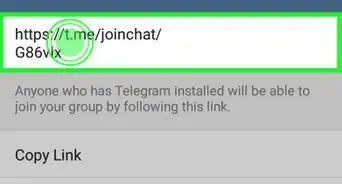
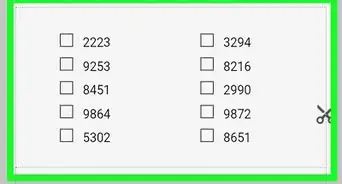
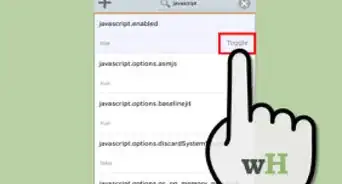
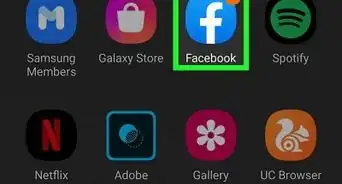
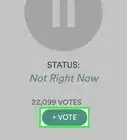
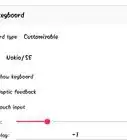
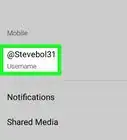
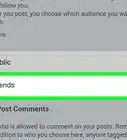

El equipo de contenido de wikiHow revisa cuidadosamente el trabajo de nuestro personal editorial para asegurar que cada artículo cumpla con nuestros altos estándares de calidad. Este artículo ha sido visto 1049 veces.